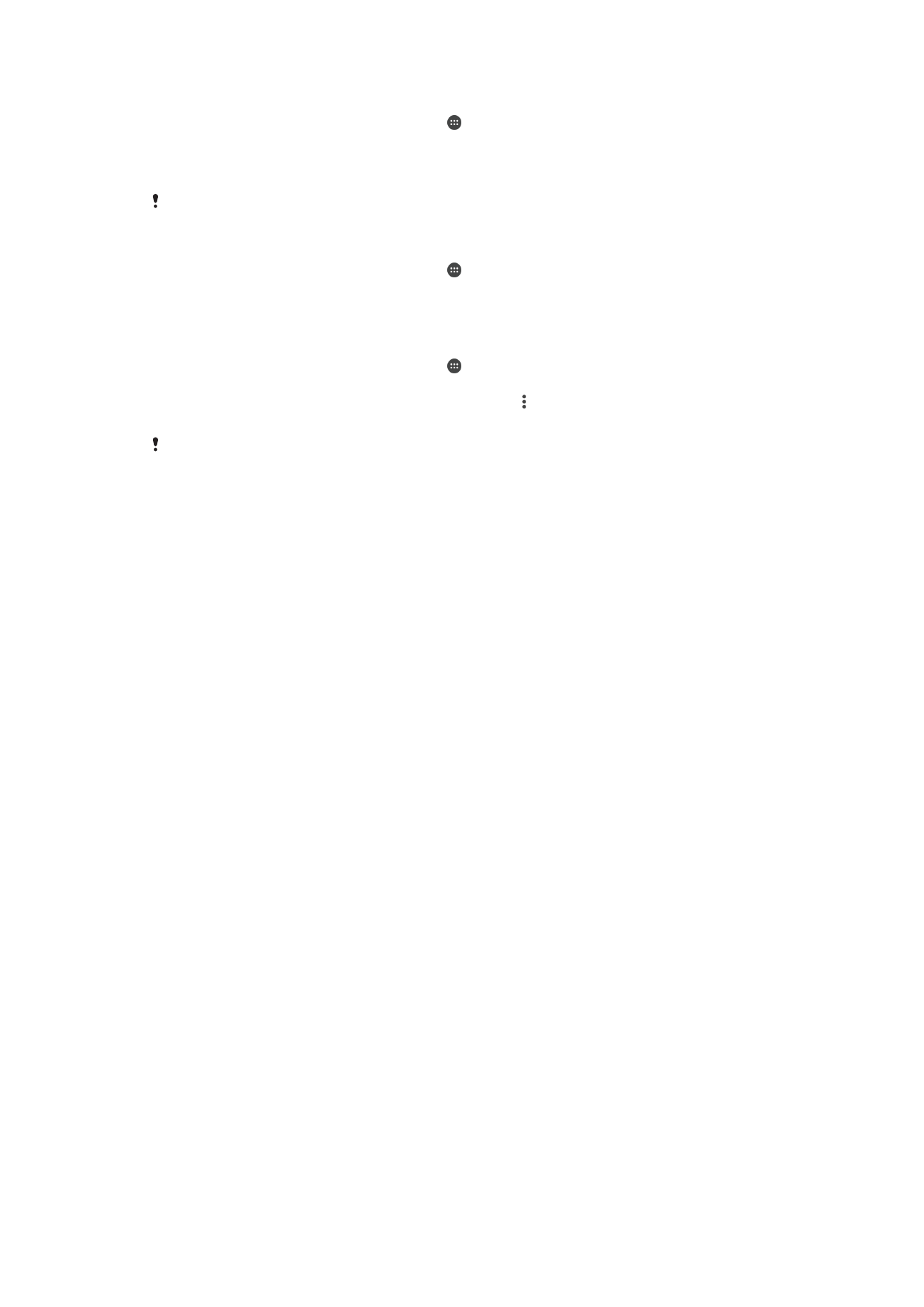
Tworzenie i przywracanie kopii zapasowych zawartości
Na ogół nie należy zapisywać zdjęć, nagrań wideo oraz innej osobistej zawartości
wyłącznie w wewnętrznej pamięci urządzenia. W razie uszkodzenia, kradzieży albo utraty
urządzenia odzyskanie zawartości pamięci wewnętrznej może być niemożliwe. Zaleca się
wykonywać kopie zapasowe za pomocą aplikacji Xperia™ Companion, która
bezpiecznie zapisuje dane na urządzeniu zewnętrznym. Ta metoda jest szczególnie
zalecana w przypadku aktualizacji systemu Android na urządzeniu.
Aplikacja Tworzenie i przywracanie kopii zapasowej Xperia™ jest zalecana do tworzenia
kopii zapasowych danych przed przywróceniem ustawień fabrycznych. Za pomocą tej
aplikacji można utworzyć kopię zapasową danych na koncie online, na karcie SD lub w
zewnętrznej pamięci USB podłączonej do urządzenia przy użyciu adaptera USB Host:
Za pomocą aplikacji Tworzenie i przywracanie kopii zapasowej Google możesz utworzyć
kopię zapasową swoich danych na serwerze Google.
Tworzenie kopii zapasowej danych na komputerze
Używając oprogramowania Xperia™ Companion, można tworzyć kopie zapasowe
danych z urządzenia na komputerze PC lub Apple
®
Mac
®
. Program ten umożliwia
tworzenie kopii zapasowej następujących typów danych:
•
Kontakty i rejestry połączeń
•
Wiadomości SMS
•
Kalendarz
•
Ustawienia i zakładki
•
Pliki multimedialne, takie jak muzyka i wideo
•
Zdjęcia i obrazy
42
To jest wersja internetowa niniejszej publikacji. © Drukowanie dozwolone wyłącznie do użytku prywatnego.
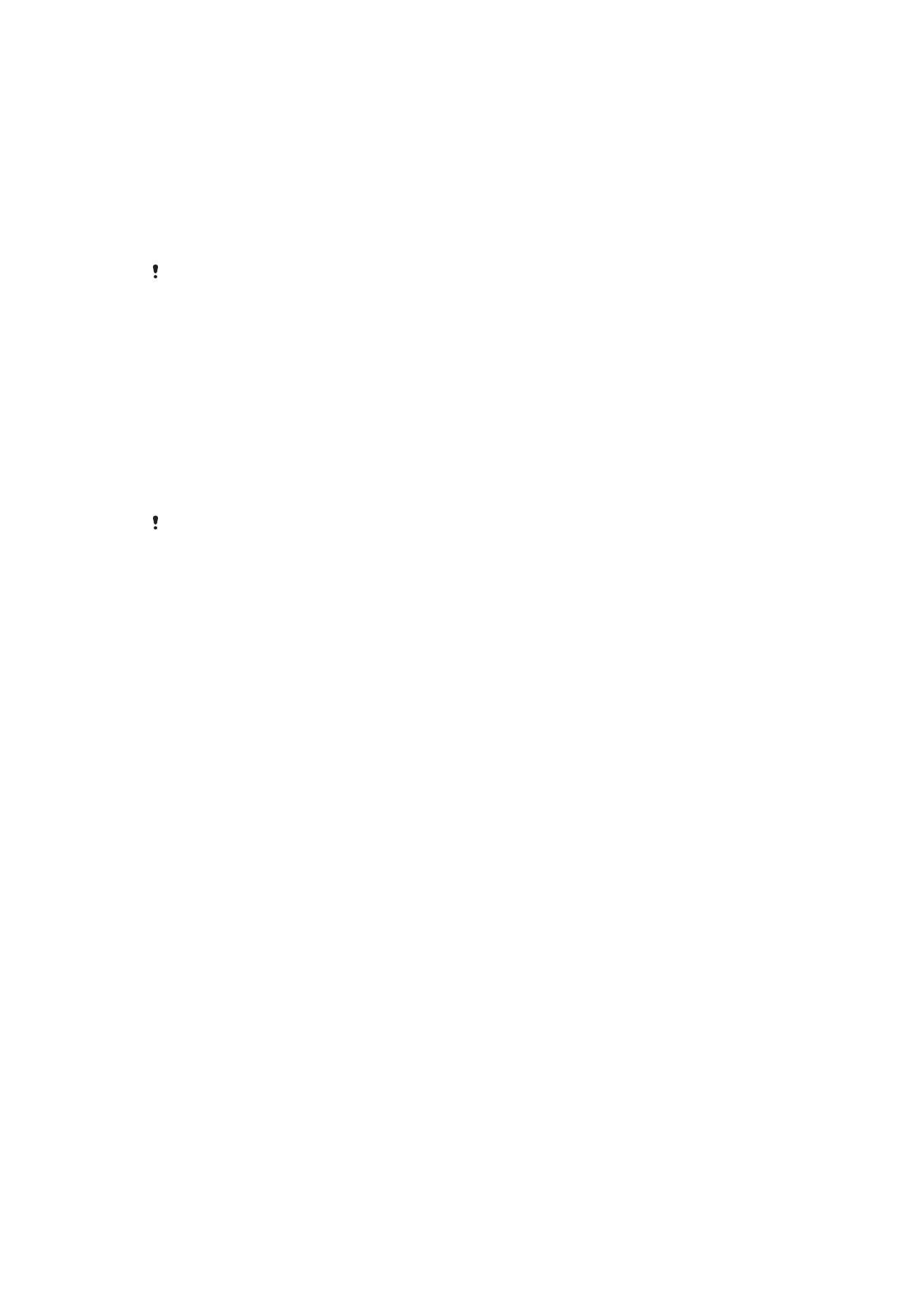
Jak wykonać kopię zapasową danych za pomocą komputera
1
Odblokuj ekran urządzenia i podłącz je do komputera przewodem USB.
2
Otwórz oprogramowanie Xperia™ Companion na komputerze, jeżeli nie zostało
uruchomione automatycznie. Po chwili komputer wykryje urządzenie. Wybierz tryb
Przesyłanie plików (MTP) na urządzeniu.
3
Na ekranie głównym oprogramowania Xperia™ Companion kliknij pozycję
Kopia
zapasowa.
4
Postępuj zgodnie z instrukcjami wyświetlanymi na ekranie, aby utworzyć kopię
zapasową danych urządzenia.
Jeżeli nie masz zainstalowanej aplikacji Xperia™ Companion, pojawi się monit o jej
zainstalowanie podczas podłączania urządzenia do komputera.
Jak przywrócić dane za pomocą komputera
1
Odblokuj ekran urządzenia i podłącz je do komputera przewodem USB.
2
Otwórz oprogramowanie Xperia™ Companion na komputerze, jeżeli nie zostało
uruchomione automatycznie. Po chwili komputer wykryje urządzenie. Wybierz tryb
Przesyłanie plików (MTP) na urządzeniu.
3
Na ekranie głównym oprogramowania Xperia™ Companion kliknij pozycję
Przywróć.
4
Wybierz plik kopii zapasowej z zapisanych kopii zapasowych, kliknij pozycję
Dalej
i postępuj zgodnie z instrukcjami wyświetlanymi na ekranie, aby przywrócić dane
w urządzeniu.
Jeżeli nie masz zainstalowanej aplikacji Xperia™ Companion, pojawi się monit o jej
zainstalowanie podczas podłączania urządzenia do komputera.
Tworzenie kopii zapasowych danych w aplikacji Tworzenie i
przywracanie kopii zapasowej Xperia™
Aplikacja Tworzenie i przywracanie kopii zapasowej Xperia™ umożliwia tworzenie kopii
zapasowej danych online lub lokalnie. Można na przykład ręcznie tworzyć kopie
zapasowe danych lub włączyć funkcję automatycznej kopii zapasowej w celu
okresowego zapisywania danych.
Aplikacja Tworzenie i przywracanie kopii zapasowej Xperia™ jest zalecana do tworzenia
kopii zapasowych danych przed przywróceniem ustawień fabrycznych. Za pomocą tej
aplikacji można utworzyć kopię zapasową danych następujących typów na koncie
online, na karcie SD lub w zewnętrznej pamięci USB podłączonej do urządzenia przy
użyciu adaptera USB Host:
•
Zakładki
•
Kontakty i rejestr połączeń
•
Rozmowy
•
Dane kalendarza
•
Konta e-mail
•
Sieci Wi-Fi
•
Ustawienia urządzenia
•
Aplikacje
•
Układ ekranu głównego Xperia™
43
To jest wersja internetowa niniejszej publikacji. © Drukowanie dozwolone wyłącznie do użytku prywatnego.
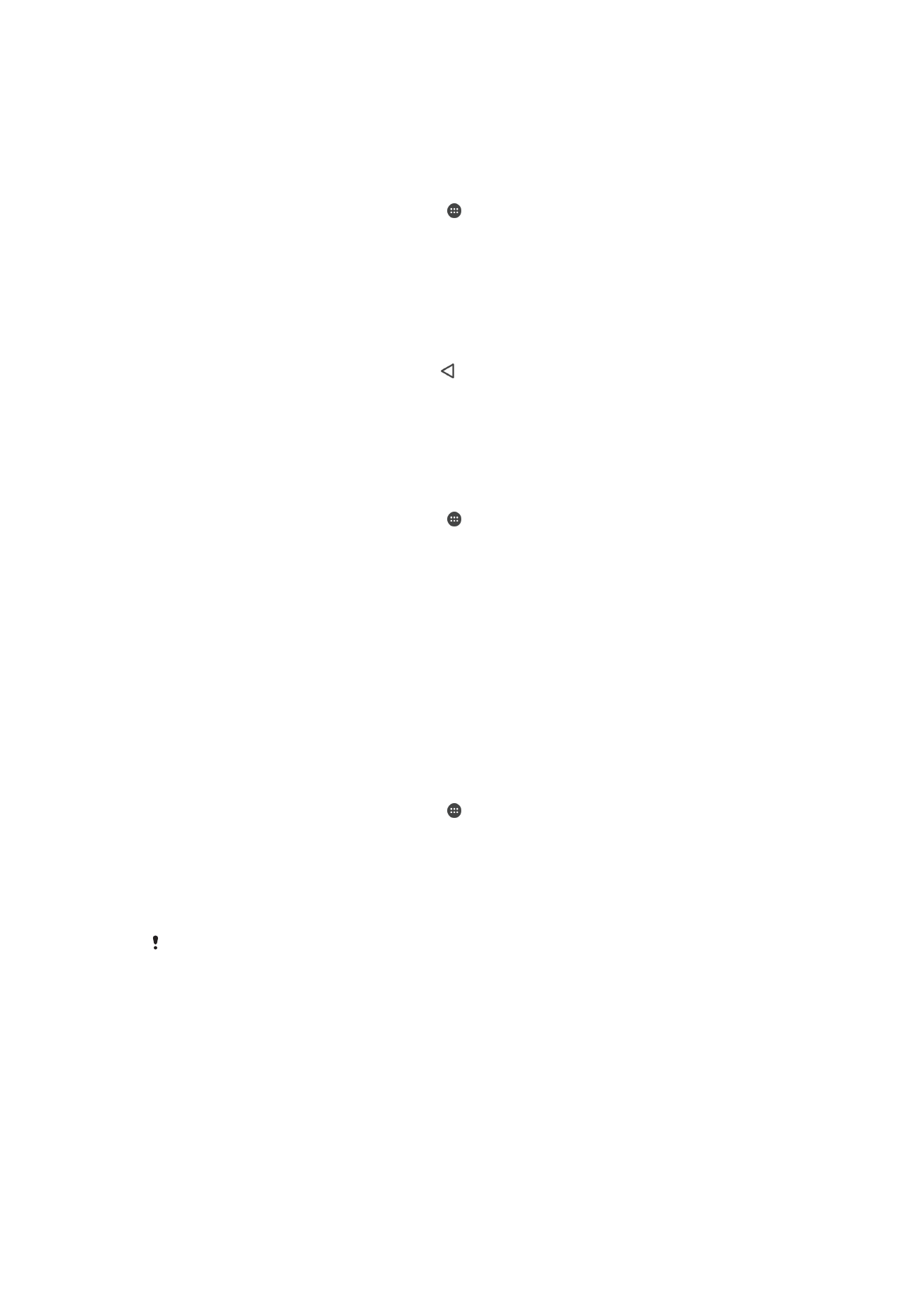
Jak ustawić funkcję automatycznego tworzenia kopii zapasowej
1
W przypadku tworzenia kopii zapasowej zawartości w pamięci USB upewnij się,
że ta pamięć jest podłączona do urządzenia za pomocą adaptera USB Host. W
przypadku zapisywania kopii zapasowej na karcie SD upewnij się, że karta SD
została prawidłowo włożona do urządzenia. Jeśli tworzysz kopię zapasową
zawartości na koncie online, pamiętaj o zalogowaniu się na koncie Google™.
2
Na ekranie Ekran główny stuknij pozycję .
3
Znajdź i stuknij kolejno pozycje
Ustawienia > Kopia zapasowa i resetowanie.
4
Na ekranie
Tworzenie i przywracanie kopii zapasowej Xperia™ stuknij pozycję
Autom. kopia zapasowa.
5
Aby włączyć funkcję automatycznego tworzenia kopii zapasowej, stuknij
przełącznik.
6
Wybierz częstotliwość tworzenia kopii zapasowych, miejsce zapisywania ich
plików, czas tworzenia kopii zapasowych oraz typy danych do objęcia kopią
zapasową.
7
Aby zapisać ustawienia, stuknij pozycję .
Jak ręcznie utworzyć kopię zapasową zawartości
1
W przypadku tworzenia kopii zapasowej zawartości w pamięci USB upewnij się,
że ta pamięć jest podłączona do urządzenia za pomocą adaptera USB Host. Jeśli
tworzysz kopię zapasową na karcie SD, upewnij się, że karta SD jest prawidłowo
włożona do urządzenia. Jeśli tworzysz kopię zapasową zawartości na koncie
online, pamiętaj o zalogowaniu się na koncie Google™.
2
Na ekranie Ekran główny stuknij pozycję .
3
Znajdź i stuknij kolejno pozycje
Ustawienia > Kopia zapasowa i resetowanie.
4
Na ekranie
Tworzenie i przywracanie kopii zapasowej Xperia™ stuknij pozycję
Więcej.
5
Stuknij pozycję
Ręczna kopia zapasowa, a następnie wybierz lokalizację
docelową kopii zapasowej i typy danych, które chcesz uwzględnić w kopii
zapasowej.
6
Stuknij pozycję
Utwórz kopię zapasową.
7
Po utworzeniu kopii zapasowej danych stuknij pozycję
Zakończ.
Jak przywrócić kopię zapasową zawartości
1
Jeśli przywracasz zawartość z pamięci USB, upewnij się, że ta pamięć jest
podłączona do urządzenia za pomocą adaptera USB Host. Jeśli przywracasz
zawartość z karty SD, upewnij się, że karta ta jest prawidłowo włożona do
urządzenia. Jeśli przywracasz zawartość z konta online, upewnij się, że
zalogowano się na koncie Google™.
2
Na ekranie Ekran główny stuknij pozycję .
3
Znajdź i stuknij kolejno pozycje
Ustawienia > Kopia zapasowa i resetowanie.
4
W obszarze
Tworzenie i przywracanie kopii zapasowej Xperia™ stuknij pozycję
Przywróć dane, a następnie wybierz źródło przywracania i typy danych, które
chcesz przywrócić.
5
Stuknij pozycję
Przywróć dane.
6
Po przywróceniu zawartości stuknij pozycję
Zakończ.
Wszelkie zmiany wprowadzone w danych i ustawieniach po utworzeniu kopii zapasowej, w
tym pobrane aplikacje, zostaną usunięte podczas procedury przywracania.
44
To jest wersja internetowa niniejszej publikacji. © Drukowanie dozwolone wyłącznie do użytku prywatnego.